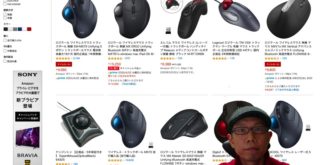独立してから1年少々経過しました。
その間、多くの方々にお会いして、名刺交換させていただきました。
最近は、その場でNFCタグをスマホに近づけて、デジタル名刺的な使い方をして、すぐにLINEやFacebookで繋がることが多くなりましたが、儀礼的に名刺の交換はしております。
いただいた名刺の管理をどうすればいいか悩んでおられる方は多いのではないでしょうか。
色々、名刺管理サービスを試しましたが、LINEが提供するスマホ無料アプリ「myBridge」とScanSnapでスキャンして名刺を読み込ませる方法が一番効率がよく、この組み合わせで落ち着きました。
まずは、名刺を縦向きデザイン、横向きデザインで分けます。
この作業は、内職として、次女にお願いしました(笑)。
領収書の仕分けもしてくれたり、とっても助かっています。
仕分けが終わって、縦と横の比率は約1:9と圧倒的に横が多いことがわかりました。
そして、スキャンするときも縦デザインより、横デザインの方が早く読み込めるので、相手のことを考えて、名刺を作るなら、横デザインがオススメ。
そして、折りたたむような名刺はスキャンできないので、裁断しなければならず、手間がかかります。
色々情報を盛り込みたいのはわかりますが、できれば、1枚に収まるようにした方がいいと思われます。
ScanSnapは蓋を開ければ自動的に起動して、すぐ使えます。


アプリでの操作手順の説明
myBridgeを起動し右上の三本線のアイコンをタップ

ScanSnapでスキャンをタップ

ScanSnap iX1500が表示されたらタップ

名刺をセットしてスキャン開始をタップ

ScanSnapの読み込み速度は、めっちゃ速いので、あっという間にスキャンされますが、一気に大量に読み込むとアプリがフリーズするので、50枚ずつぐらい読み込むのがオススメ。

50枚前後スキャンしたら「スキャン完了」をタップ

アップロードされますので、しばらく待ちます

1年で約800枚の名刺が溜まっていましたが、他の作業をはさみつつ、実質の作業時間は1時間ほどで終了。
OCRもほぼ完璧で、検索すると名刺が表示されますので、「この人と名刺交換したかな…」と迷った時に、相手の名前がわかれば、その場で貰ったかどうかが一瞬でわかります
また、名刺の各種データはエクセル形式でエクスポートできるので、他のサービスに流用することができます。
料金は、今のところ無料なので、スキャンしたデータはLINEの運営会社に吸い取られているような気がしますが、悪用されることはないと思います。
情報漏洩を氣にしていたら、スマホは使えませんし、何もできません。
もちろん、2段階認証はじめ、パスワードをすべて違うものにするなどの対策は必要ですが、不安を恐れて便利なサービスを使わないのは勿体ないと思います。
myBridgeはカメラで撮影して登録することもできますので、ScanSnapがなくても使えます。
ただし、ScanSnapがあれば、一瞬で取り込むことができますので、人と会うことが多い方は、導入する価値があると思います。
ScanSnapは名刺を取り込む以外にも、色々と便利に使えるので、ぜひこの機会に購入を検討してみてください!
ほな!おおきに!